Giáo án điện tử Tin học ứng dụng 11 cánh diều Chủ đề F(ICT) Bài 5: Thiết kế truy vấn
Bài giảng điện tử Tin học 11 Tin học ứng dụng cánh diều. Giáo án powerpoint Chủ đề Chủ đề F(ICT) Bài 5: Thiết kế truy vấn. Giáo án thiết kế theo phong cách hiện đại, nội dung đầy đủ, đẹp mắt, tạo hứng thú học tập cho học sinh. Thầy, cô giáo có thể tham khảo.
Xem: => Giáo án tin học 11 theo định hướng tin học ứng dụng cánh diều
Click vào ảnh dưới đây để xem 1 phần giáo án rõ nét

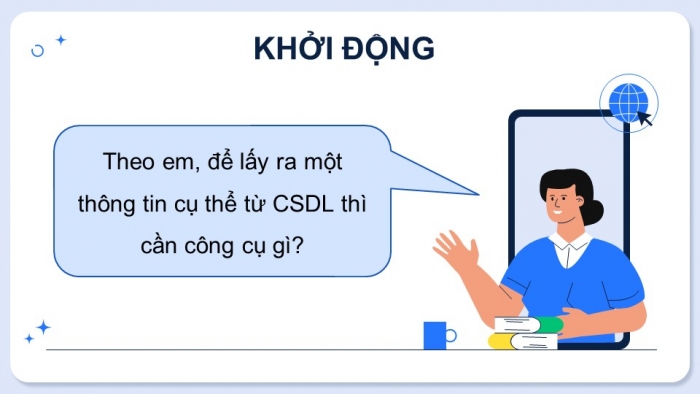

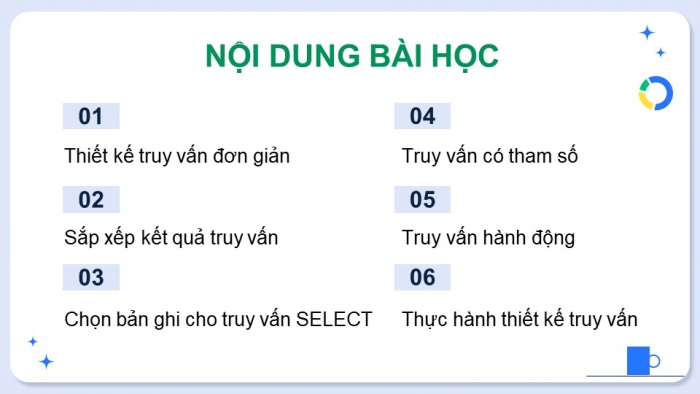

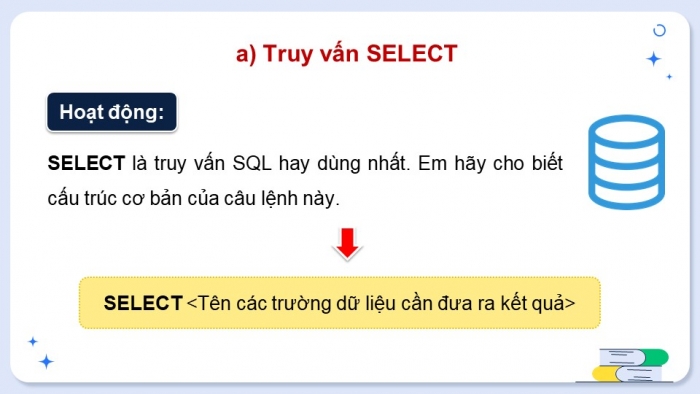
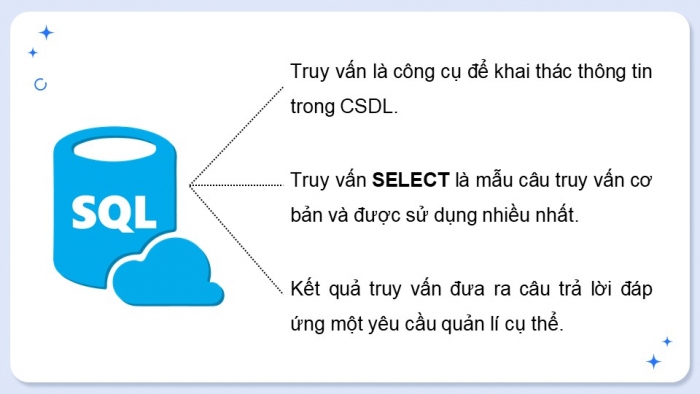
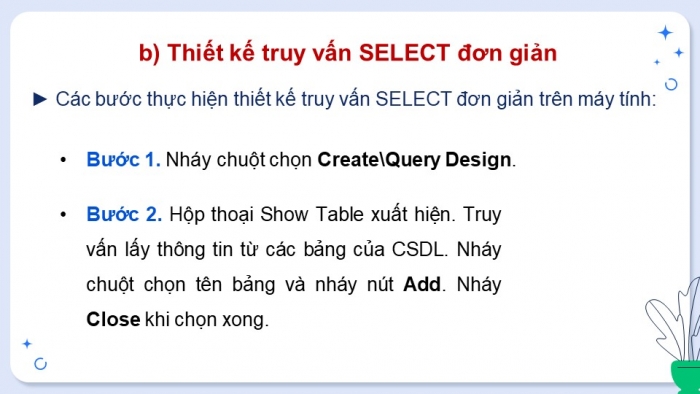
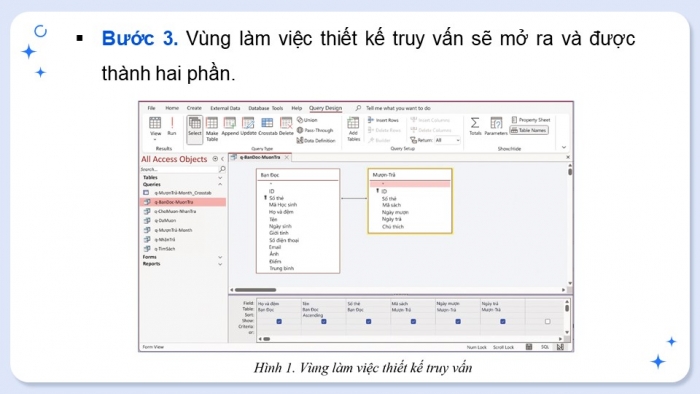
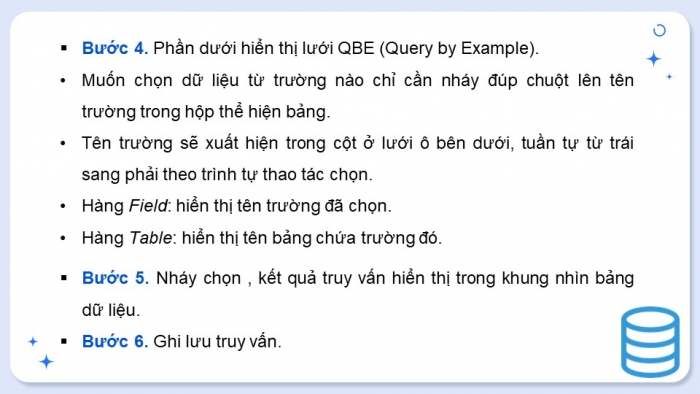
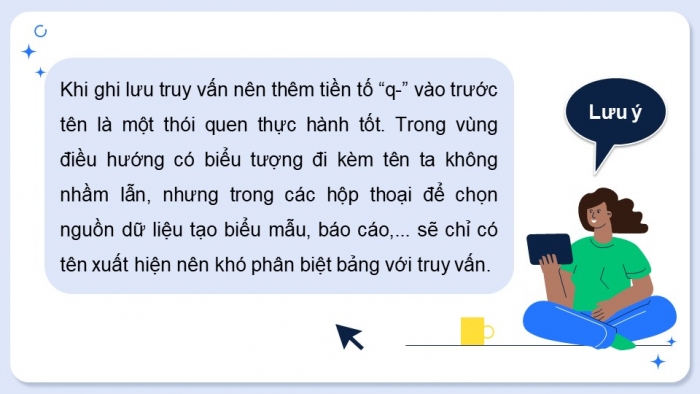
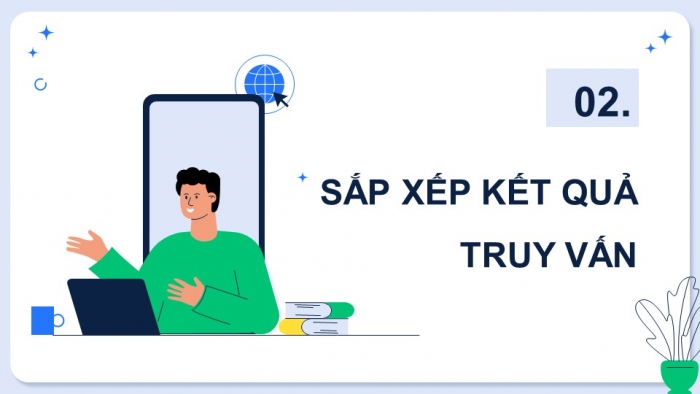
Các tài liệu bổ trợ khác
Xem toàn bộ: Giáo án điện tử tin học ứng dụng 11 cánh diều
THÂN MẾN CHÀO ĐÓN
CẢ LỚP ĐẾN VỚI TIẾT HỌC MỚI!
KHỞI ĐỘNG
Theo em, để lấy ra một
thông tin cụ thể từ CSDL thì cần công cụ gì?
BÀI 5: THIẾT KẾ TRUY VẤN
NỘI DUNG BÀI HỌC
Thiết kế truy vấn đơn giản
Sắp xếp kết quả truy vấn
Chọn bản ghi cho truy vấn SELECT
Truy vấn có tham số
Truy vấn hành động
Thực hành thiết kế truy vấn
01.
THIẾT KẾ TRUY VẤN ĐƠN GIẢN
- a) Truy vấn SELECT
Hoạt động:
SELECT là truy vấn SQL hay dùng nhất. Em hãy cho biết cấu trúc cơ bản của câu lệnh này.
SELECT <Tên các trường dữ liệu cần đưa ra kết quả>
Truy vấn là công cụ để khai thác thông tin trong CSDL.
Truy vấn SELECT là mẫu câu truy vấn cơ bản và được sử dụng nhiều nhất.
Kết quả truy vấn đưa ra câu trả lời đáp ứng một yêu cầu quản lí cụ thể.
- b) Thiết kế truy vấn SELECT đơn giản
► Các bước thực hiện thiết kế truy vấn SELECT đơn giản trên máy tính:
- Bước 1. Nháy chuột chọn Create\Query Design.
- Bước 2. Hộp thoại Show Table xuất hiện. Truy vấn lấy thông tin từ các bảng của CSDL. Nháy chuột chọn tên bảng và nháy nút Add. Nháy Close khi chọn xong.
- Bước 3. Vùng làm việc thiết kế truy vấn sẽ mở ra và được thành hai phần.
- Bước 4. Phần dưới hiển thị lưới QBE (Query by Example).
- Muốn chọn dữ liệu từ trường nào chỉ cần nháy đúp chuột lên tên trường trong hộp thể hiện bảng.
- Tên trường sẽ xuất hiện trong cột ở lưới ô bên dưới, tuần tự từ trái sang phải theo trình tự thao tác chọn.
- Hàng Field: hiển thị tên trường đã chọn.
- Hàng Table: hiển thị tên bảng chứa trường đó.
- Bước 5. Nháy chọn , kết quả truy vấn hiển thị trong khung nhìn bảng dữ liệu.
- Bước 6. Ghi lưu truy vấn.
Lưu ý
Khi ghi lưu truy vấn nên thêm tiền tố “q-” vào trước tên là một thói quen thực hành tốt. Trong vùng điều hướng có biểu tượng đi kèm tên ta không nhầm lẫn, nhưng trong các hộp thoại để chọn nguồn dữ liệu tạo biểu mẫu, báo cáo,... sẽ chỉ có tên xuất hiện nên khó phân biệt bảng với truy vấn.
Trên chỉ là 1 phần của giáo án. Giáo án khi tải về có đầy đủ nội dung của bài. Đủ nội dung của học kì I + học kì II
Hệ thống có đủ tài liệu:
- Giáo án điện tử tin học ứng dụng 11 cánh diều (340k)
- Giáo án tin học 11 theo định hướng tin học ứng dụng cánh diều (295k)
- Giáo án powerpoint tin học 11 theo định hướng tin học ứng dụng cánh diều (340k)
- Câu hỏi và bài tập trắc nghiệm tin học ứng dụng 11 cánh diều (150k)
- Đề thi tin học 11 định hướng tin học ứng dụng cánh diều (150k)
- File word đáp án tin học ứng dụng 11 cánh diều (90k)
- Kiến thức trọng tâm tin học 11 theo định hướng tin học ứng dụng cánh diều (150k)
- Giáo án powerpoint chuyên đề Tin học 11 Tin học ứng dụng cánh diều (340k)
- Trắc nghiệm đúng sai Tin học 11 Tin học ứng dụng Cánh diều cả năm (150k)
- Trắc nghiệm dạng câu trả lời ngắn Tin học 11 Tin học ứng dụng Cánh diều cả năm (150k)
- Bộ trò chơi khởi động Tin học 11 TH ứng dụng Cánh diều cả năm (340k)
=> Tài liệu được gửi Ngay và luôn
Cách tải:
- Bước 1: Chuyển phí vào STK: 1214136868686 - cty Fidutech - MB
- Bước 2: Nhắn tin tới Zalo Fidutech - nhấn vào đây để thông báo và nhận tài liệu
Xem toàn bộ: Giáo án điện tử tin học ứng dụng 11 cánh diều
ĐẦY ĐỦ GIÁO ÁN CÁC BỘ SÁCH KHÁC
GIÁO ÁN WORD LỚP 11 CÁNH DIỀU
GIÁO ÁN POWERPOINT LỚP 11 CÁNH DIỀU
GIÁO ÁN CHUYÊN ĐỀ LỚP 11 CÁNH DIỀU
Giáo án chuyên đề Công nghệ cơ khí 11 cánh diều đủ cả năm
Giáo án chuyên đề Tin học 11 Khoa học máy tính cánh diều đủ cả năm
Giáo án chuyên đề Tin học 11 Tin học ứng dụng cánh diều đủ cả năm
Giáo án chuyên đề Âm nhạc 11 cánh diều đủ cả năm
Giáo án chuyên đề Kinh tế pháp luật 11 cánh diều đủ cả năm
GIÁO ÁN DẠY THÊM LỚP 11 CÁNH DIỀU
Giáo án dạy thêm toán 11 cánh diều đủ cả năm
Giáo án dạy thêm ngữ văn 11 cánh diều đủ cả năm
CÁCH ĐẶT MUA:
Liên hệ Zalo: Fidutech - nhấn vào đây

